
Victor
Točke obnovitve izginejo
Ta težava se pojavlja iz toliko razlogov, analizirajmo jih večino. Informacije v našem članku so v takšni ali drugačni meri primerne tako za operacijski sistem Windows 7 kot Windows XP. Včasih se zgodi, da uporabnik po nesreči izključi sistemsko zaščito za lokalni disk vse točke obnovitve izginejo in niso znova ustvarjeni. Od samega začetka preverite, ali je sistemska zaščita omogočena za lokalni disk, kjer obnovitvene točke NISO ustvarjene ali izginejo. Start-> Nadzorna plošča-> Sistem in varnost-> Sistem-> Zaščita sistema. Prav tako lahko preberete članek Windows 7 Recovery Point.
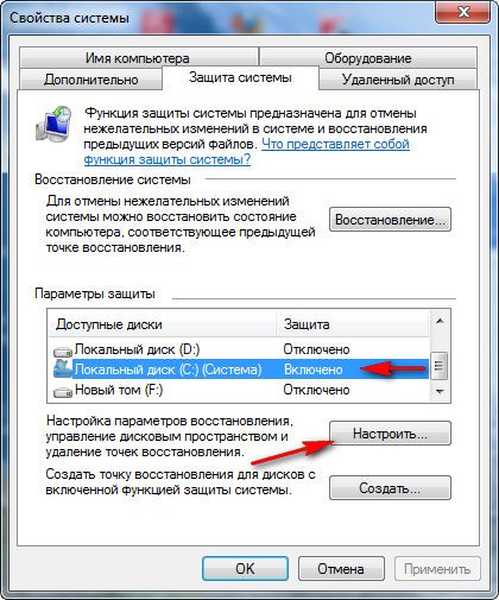 Prilagodite
Prilagodite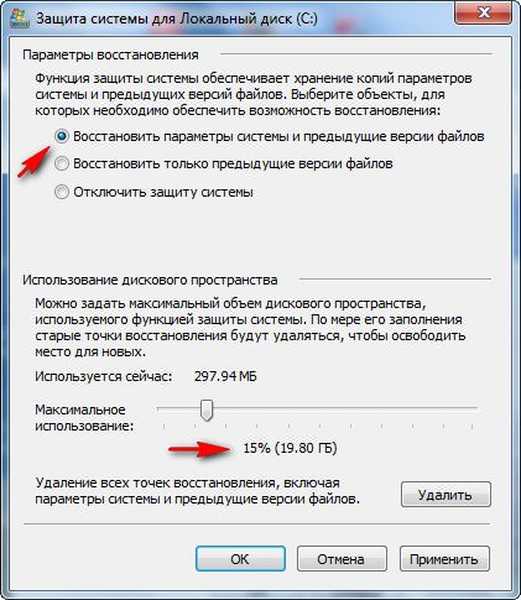
- Windows 7 privzeto vključuje sistemsko zaščito pogona (C :). Pomembno je, da se za obnovitvene točke nameni vsaj 15% prostora na disku.
- Velikokrat sem se v svoji praksi pojavil tako, da uporabnik ni namestil prvotnega sklopa sistema Windows in je v njem obnovitev sistema za vse diske privzeto onemogočena.
- Pogosto se zgodi, da sta v računalniku nameščena dva operacijska sistema, starejši Windows XP in mlajši Windows 7, ko ustvarjate obnovitveno točko v sistemu Windows 7, morate vedeti, da bo obstajal do prve predstavitve sistema Windows XP. Ko kasneje zaženete Windows 7, bodo vse točke za obnovitev, kot prejšnje različice datotek, izginile. Če želite rešiti to težavo, preberite naš članek: Ob dvojni konfiguraciji Windows XP in Windows 7 izterjave izginejo.
- Obnovitvene točke izginejo tudi zaradi napak pripomočkov, ki računalnik očistijo pred raznimi odpadki. Na primer, program FreeSpacer ali čistilec registra CCleaner zlahka izbriše obnovitvene točke. Takšne programe je treba nastaviti ročno. Izjeme v nastavitvah takšnih programov morate dodati mapo Informacije o količini sistema, ki je odgovorna za shranjevanje obnovitvenih točk.
- Ne morete ustvariti obnovitvene točke na diskih z datotečnimi sistemi FAT in FAT32. Ti datotečni sistemi ne podpirajo ustvarjanja senčnih kopij, ki vsebujejo informacije o spremembah sistemskih in uporabniških datotek. Windows 7 uporablja senčne kopije za ustvarjanje obnovitvenih točk.
- Poglejte v Upravljanje računalnika-> Storitve, ali je omogočena varnostna kopija sistema Windows, pa tudi storitev Shadow Copy, ki je odgovorna za ustvarjanje obnovitvenih točk.
- Če uporabljate prenosni ali prenosni računalnik, obnovitvene točke ne bodo ustvarjene z izklopljenim polnilcem. Z dovolj zmogljivo baterijo lahko to možnost onemogočite v orodju za načrtovanje opravil. Start-> Run-> taskchd.msc.
Odprite knjižnico orodja za načrtovanje opravil \ Microsoft \ Windows \ SystemRestore na levi strani in pojdite na lastnosti elementa SR.
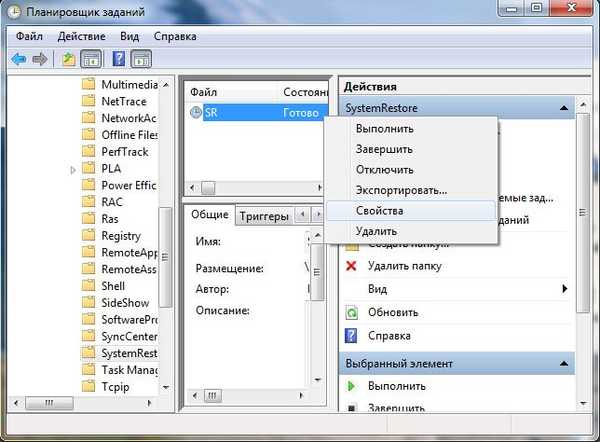
Zavihek Sprožilci je odgovoren za urnik ustvarjanja obnovitvenih točk, nastavite ga lahko sami.
Na kartici Pogoji počistite potrditveno polje samo zagnano, če napaja električno omrežje in prenosni računalnik bo ustvaril obnovitvene točke ne glede na to, ali je priključen na napajanje ali ne. Na istem mestu počistite polje. Zaženite nalogo, ko je računalnik v prostem teku in bo prenosnik ustvaril obnovitveno točko brez čakanja na privzetih 10 minut.
Za vsak slučaj poskrbite, da mora biti na zavihku Možnosti kljukica Takoj zaženite nalogo, če manjka načrtovani zagon ...
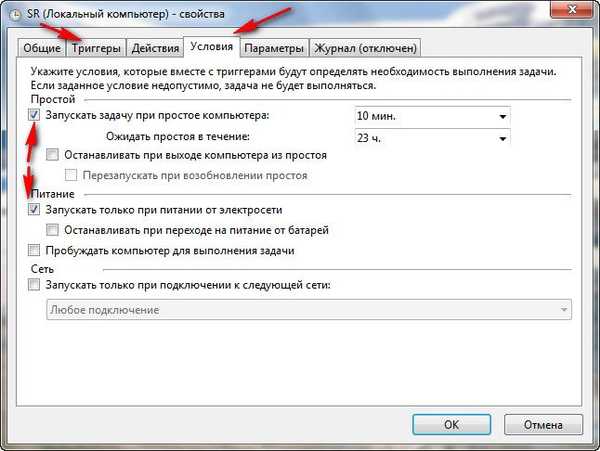
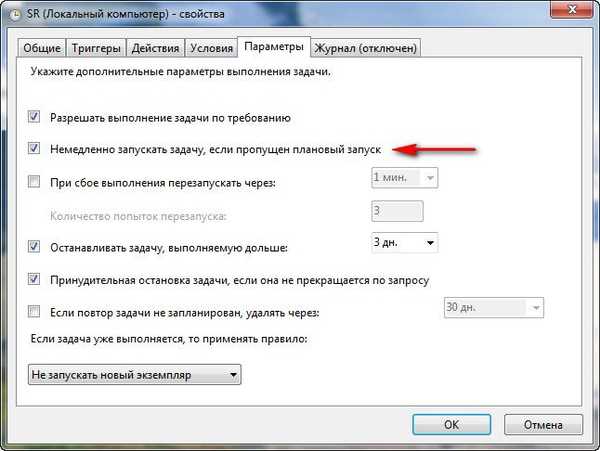
Oznake za članek: Windows 7 Windows 8.1 Windows 10 Backup System











